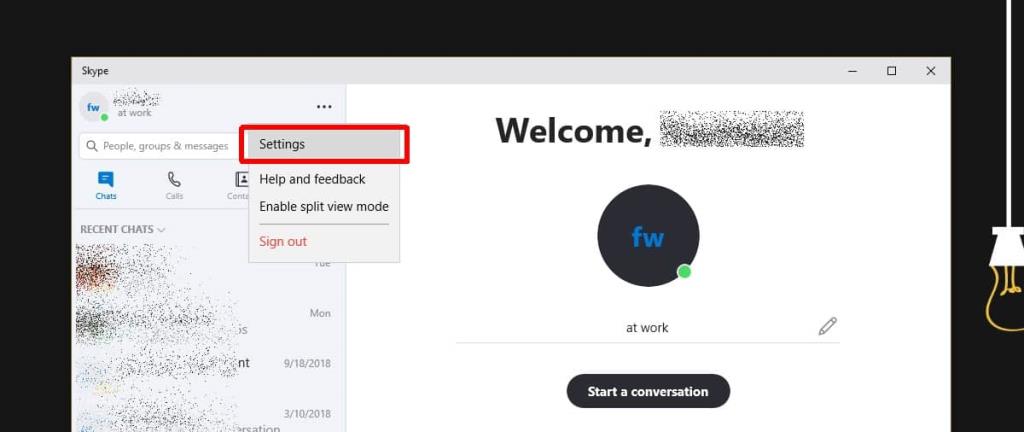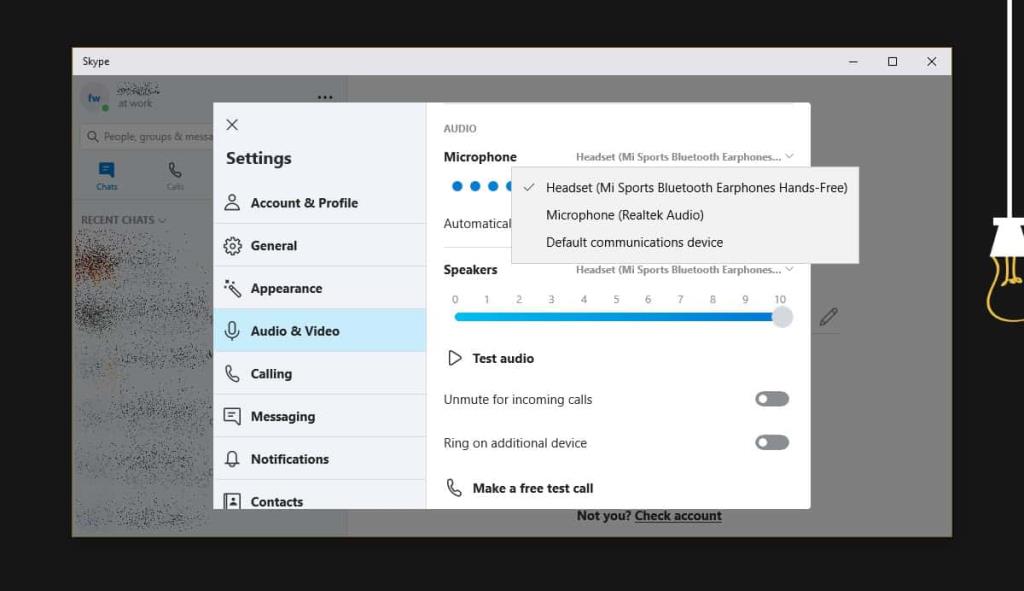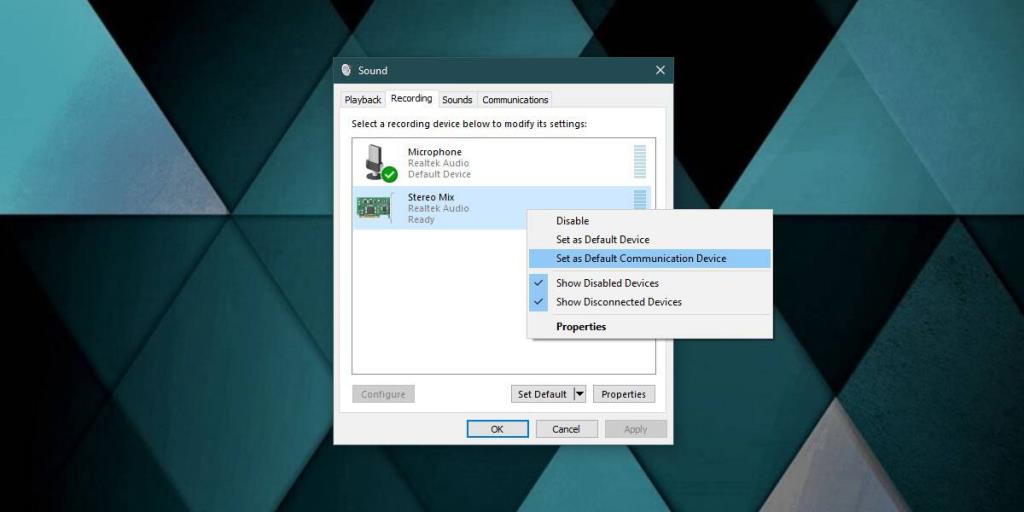Vous pouvez connecter plusieurs périphériques audio à un système Windows 10. Vous n'êtes pas obligé de les utiliser tous en même temps, mais vous pouvez y connecter divers périphériques et changer de périphérique à partir de la barre d'état système selon vos besoins . Les appareils audio que vous connectez peuvent être utilisés avec Skype. Skype ne remplace pas automatiquement le périphérique audio par celui que vous utilisez sous Windows 10. Il s'en tient à celui que vous utilisiez lorsque vous avez commencé l'appel, donc si vous souhaitez changer le périphérique audio dans Skype, vous devez le faire donc à partir des paramètres de l'application.
Périphérique audio dans Skype
Assurez-vous que l'appareil que vous souhaitez utiliser dans Skype est connecté à votre système. Il peut s'agir d'un appareil filaire ou sans fil. Pour vérifier si le périphérique est correctement connecté, cliquez sur l'icône du haut-parleur dans la barre d'état système et dans le menu, assurez-vous que le périphérique est répertorié.
Ensuite, ouvrez l'application Skype et cliquez sur le bouton Plus d'options en haut à droite de la colonne de gauche. Sélectionnez Paramètres dans le menu.
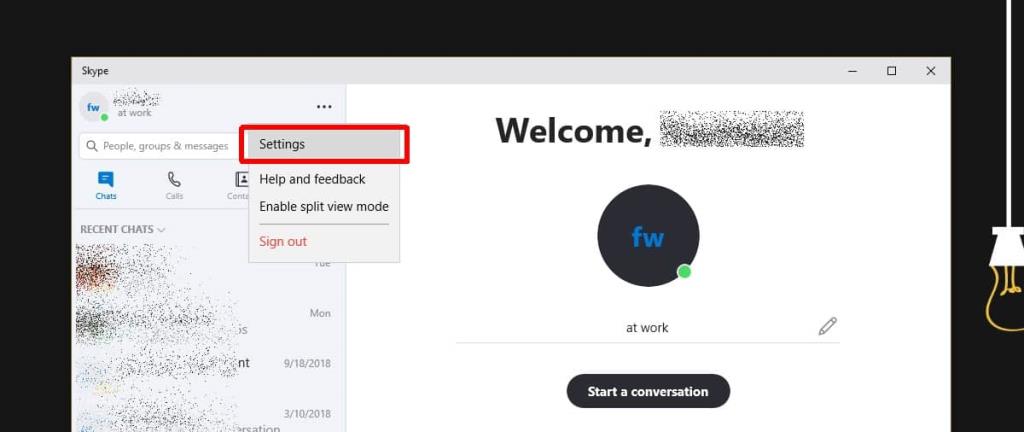
Dans la fenêtre Paramètres, accédez à l'onglet Audio et vidéo et ouvrez la liste déroulante à côté de Microphone et sélectionnez le périphérique audio que vous souhaitez utiliser. Répétez cette opération pour les haut-parleurs.
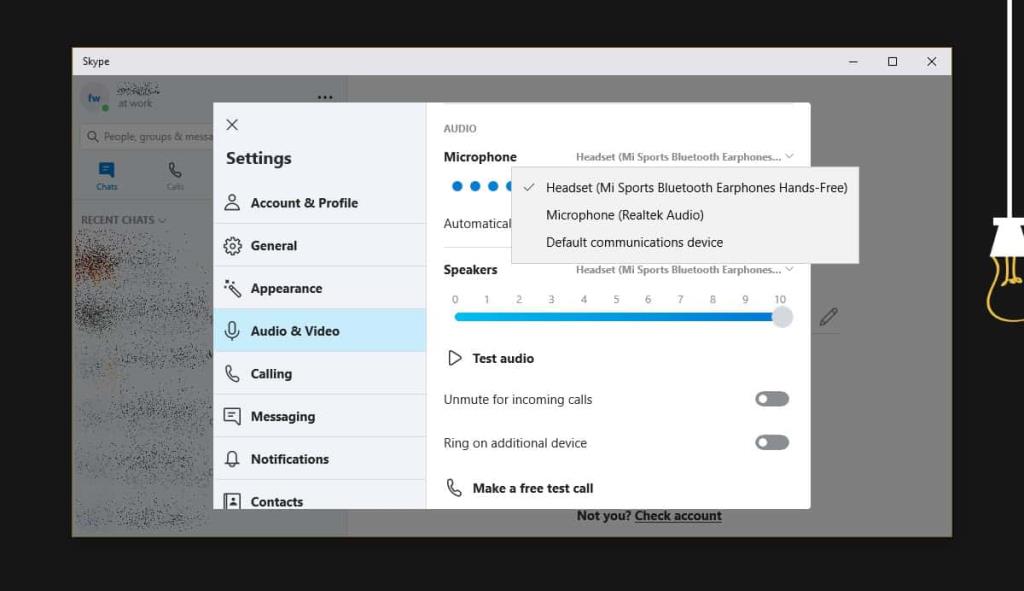
Vous remarquerez que le menu a une option appelée « Périphérique de communication par défaut ». Le périphérique de communication par défaut est défini dans les paramètres audio de Windows. Cela vous permet de définir un périphérique audio spécifique pour qu'il soit toujours utilisé lorsque vous utilisez des applications comme Skype. Si vous avez un appareil que vous préférez toujours utiliser avec Skype, vous devez d'abord le définir comme appareil de communication par défaut, puis sélectionner l'option dans Skype.
Si vous prévoyez d'utiliser le même appareil avec d'autres applications, c'est une bonne idée de changer le périphérique audio dans Skype au lieu de le configurer pour utiliser le périphérique de communication par défaut.
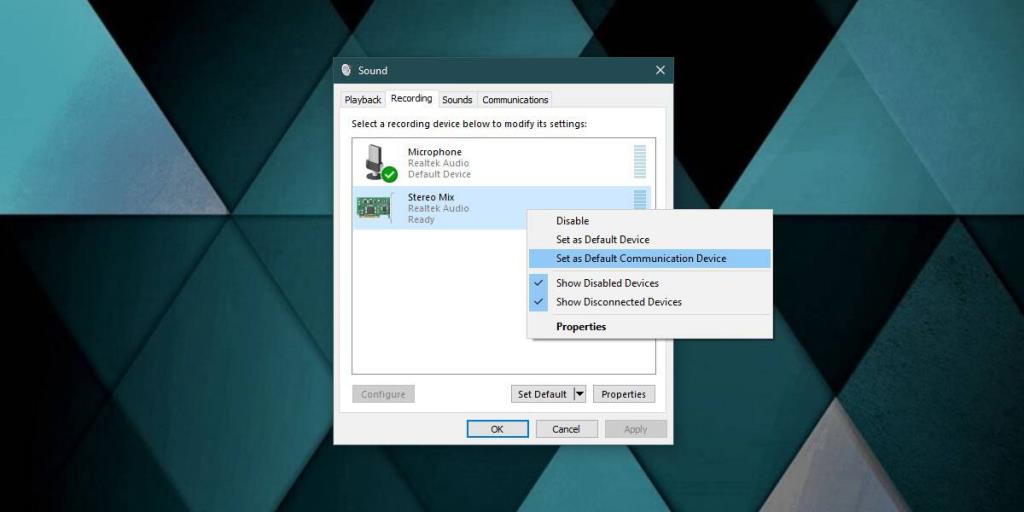
Vous pouvez changer le périphérique audio dans Skype en cours d'appel. L'application vous permet de le faire, mais rien ne garantit que le changement n'interrompra pas l'appel. Idéalement, vous devez configurer l'appareil avant de passer un appel ou, si vous oubliez, vous devez mettre fin à un appel, puis effectuer le changement.
Si vous le souhaitez, vous pouvez également modifier la webcam que vous utilisez avec Skype. Connectez-le et assurez-vous que votre système peut le détecter. Vous pouvez le modifier à partir du même onglet Audio et vidéo. Ouvrez la liste déroulante à côté de Webcam et sélectionnez celle que vous souhaitez utiliser. Encore une fois, vous ne devriez pas faire le changement pendant un appel.
Comment obtenir un VPN GRATUIT pendant 30 jours
Si vous avez besoin d'un VPN pendant une courte période lorsque vous voyagez par exemple, vous pouvez obtenir gratuitement notre VPN le mieux classé. NordVPN inclut une garantie de remboursement de 30 jours. Vous devrez payer pour l'abonnement, c'est un fait, mais cela permet un accès complet pendant 30 jours, puis vous annulez pour un remboursement complet . Leur politique d'annulation sans poser de questions est à la hauteur de son nom.